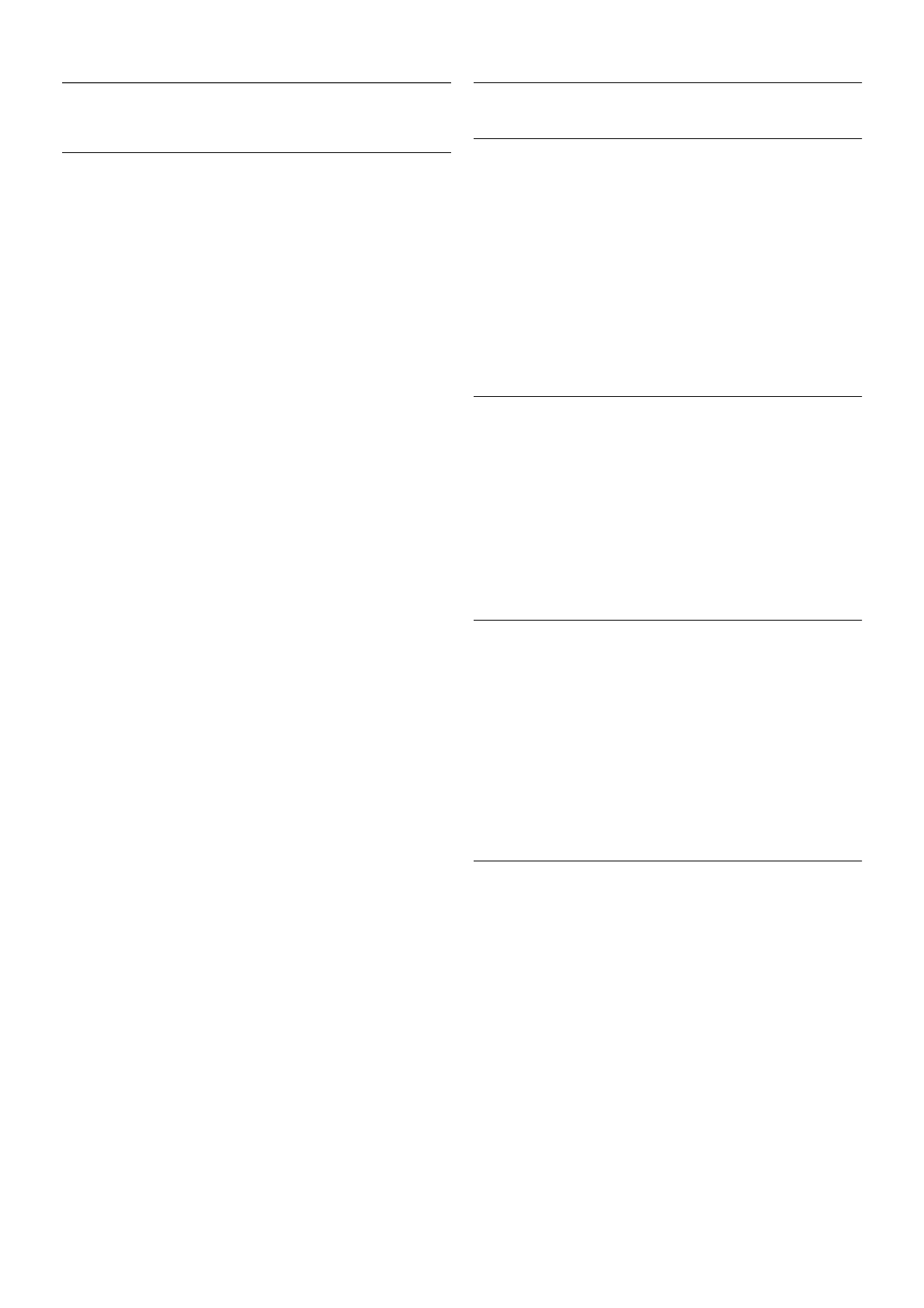3.8
Beeldinstellingen
Beeldstijl
U kunt het beeld op eenvoudige wijze aanpassen door via
Beeldstijl een vooraf geprogrammeerde instelling te selecteren.
1 - Druk terwijl u naar een TV-zender kijkt op oOPTIONS
om het menu Opties te openen.
2 - Selecteer j Beeld en geluid in de menubalk en kies
Beeldstijl.
3 - Selecteer een stijl en druk op OK.
Verder kunt u bepaalde instellingen van een geselecteerde
beeldstijl aanpassen, bijvoorbeeld Helderheid of Contrast. De
TV onthoudt de door u gemaakte wijzigingen.
Beeldstijl aanpassen
Een beeldstijl aanpassen. . .
1 - Selecteer de stijl en druk op OK.
2 - Druk op h, selecteer SConfiguratie en druk op OK.
3 - Selecteer TV-instellingen, ga naar de gewenste instelling en
pas deze aan.
4 - Druk op b om het menu te sluiten en de instelling op te
slaan.
De oorspronkelijke beeldstijlwaarden herstellen . . .
1 - Druk op h, selecteer SConfiguratie en druk op OK.
2 - Selecteer TV-instellingen > Beeld > Beeldstijl en selecteer
de stijl die u wilt resetten.
3 - Druk op *Resetten. De stijl is gereset.
Druk in de Help op * Lijst en raadpleeg Beeld voor het
aanpassen van de afzonderlijke beeldinstellingen.
De beschikbare beeldstijlen zijn . . .
• Persoonlijk - Uw voorkeuren bij Snelle beeldinstellingen
• Intens - ideaal voor TV-kijken bij daglicht
• Natuurlijk - instelling voor natuurlijke beelden
• Films - zeer geschikt voor het kijken van films
• Energiebesparing - energiezuinige instellingen
• Standaard - standaardfabrieksinstellingen
• Foto - ideaal voor het bekijken van foto's
Levendig
Als de beeldstijl bij het aanzetten van de TV telkens
terugspringt naar Intens, is de TV-locatie ingesteld op Shop.
Deze instelling wordt gebruikt om het product in de winkel
goed voor de dag te laten komen.
TV instellen voor thuisgebruik. . .
1 - Druk op h, selecteer S Configuratie en druk op OK.
2 - Selecteer TV-instellingen > Algemene instellingen >
Locatie en druk op OK.
3 - Selecteer Thuis en druk op OK.
4 - Druk zo nodig enkele malen op b om het menu te
sluiten.
Beeldmenu
Contrast backlight
Met Contrast backlight kunt u het contrast van het beeld
aanpassen. Als u 3D-beelden bekijkt, wordt deze instelling
overgeschakeld naar Contrast 3D-backlight.
Het contrast aanpassen . . .
1 - Druk op h, selecteer S Configuratie en druk op OK.
2 - Selecteer TV-instellingen > Beeld > Contrast backlight.
3 - Druk op x (naar rechts) en pas de waarde aan met u
(omhoog) of v (omlaag).
4 - Druk zo nodig enkele malen op b om het menu te
sluiten.
Kleur
Met Kleur past u de kleurverzadiging van het beeld aan.
De kleur aanpassen . . .
1 - Druk op h, selecteer S Configuratie en druk op OK.
2 - Selecteer TV-instellingen > Beeld > Kleur.
3 - Druk op x (naar rechts) en pas de waarde aan met u
(omhoog) of v (omlaag).
4 - Druk zo nodig enkele malen op b om het menu te
sluiten.
Scherpte
Met Scherpte past u het scherpteniveau van fijne details van
het beeld aan.
De scherpte aanpassen . . .
1 - Druk op h, selecteer S Configuratie en druk op OK.
2 - Selecteer TV-instellingen > Beeld > Scherpte.
3 - Druk op x (naar rechts) en pas de waarde aan met u
(omhoog) of v (omlaag).
4 - Druk zo nodig enkele malen op b om het menu te
sluiten.
Ruisonderdrukking
Met Ruisreductie filtert en vermindert u de hoeveelheid
beeldruis.
Ruisreductie aanpassen . . .
1 - Druk op h, selecteer S Configuratie en druk op OK.
2 - Selecteer TV-instellingen > Beeld > Ruisreductie.
3 - Druk op x (naar rechts) en selecteer Maximum, Medium,
Minimum of Uit.
4 - Druk zo nodig enkele malen op b om het menu te
sluiten.